Náhlava Bluetooth sa používa na rozhovor na Skype prostredníctvom notebooku alebo na počúvanie hudby pomocou bezdrôtovej komunikácie. Postup pripojenia k prenosnému zariadeniu je jednoduchý, každý používateľ môže vykonať operáciu.
Skontrolujte prítomnosť vstavaného modulu Bluetooth v notebooku. To nebude používať porty prenosného zariadenia na pripojenie adaptéra, je ich tak málo. Zistite, ako sa Bluetooth zapne váš produkt. Informácie sú uvedené v príručke na prevádzku notebooku. Zapnite modul.
Zapnite náhlavnú súpravu, spustite v detekčnom režime. Spôsob prenosu zariadenia do tohto stavu je uvedený v príručke na prevádzku náhlavnej súpravy pre každý produkt, ktorý je individuálny. Pripojte sa k internetu a sťahujte softvér na prácu s konkrétnou sadou. Nainštalujte program a reštartujte notebook. Otvorte „Štart“, potom „zariadenia a tlačiarne“, kliknite na tlačidlo „Pridanie zariadenia“. Zobrazí sa ikona pracovnej náhlavnej súpravy na obrazovke.

Kliknite na štítok náhlavnej súpravy ľavým tlačidlom myši a do otvorenia okna zapojte kód pripojenia alebo heslo. Zaznamenáva sa v správe zariadenia. V programe riadenia zvukovej karty vyberte „Bluetooth Garroner“ a urobte z neho hlavný, keď je zvuk výstup.
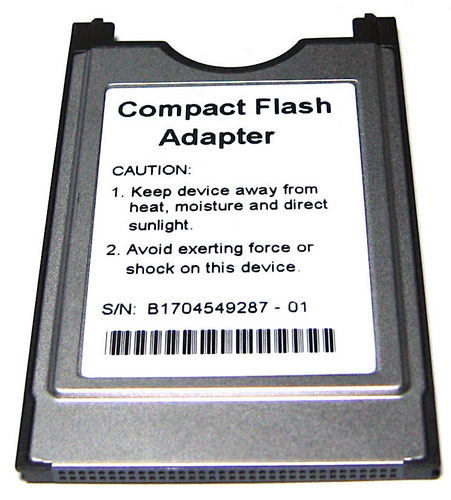
Ak existuje mikrofón, zadajte „ovládací panel“, prejdite na „Zariadenie a zvuk“, otvorte „Ovládanie zvukových zariadení“ a nájdite správne vybavenie. Potom otvorte „záznam“, vyberte mikrofón a predvolene ho urobte. Nastavte funkčné parametre mikrofónu a uložte ich. Skontrolujte jeho prácu s nastaveniami.

Ak na notebooku nie je vstavaný modul Bluetooth, použite dodávaný adaptér spolu so súpravou. Pripojte ho k prenosnému zariadeniu a potom nainštalujte ovládače z disku zo sady náhlavnej súpravy. V pripojenom stave bliká adaptér a na obrazovke notebooku je viditeľná ikona pripojeného zariadenia.

Hlavnú súpravu nájdete v „Správcovi zariadenia“. Odporúča sa aktualizovať ovládače pre konkrétny operačný systém. Ďalšia konfigurácia podobná odseku 1-4.

Pri práci s Bluetooth bradavicami je potrebné ovládať, aby sa zariadenia iných ľudí nedotkli notebooku. To zhoršuje kvalitu komunikácie.






























